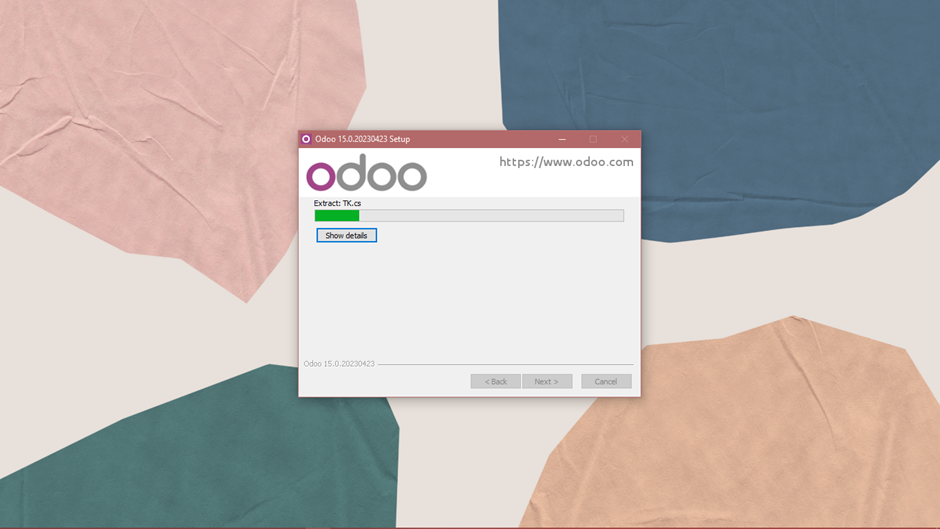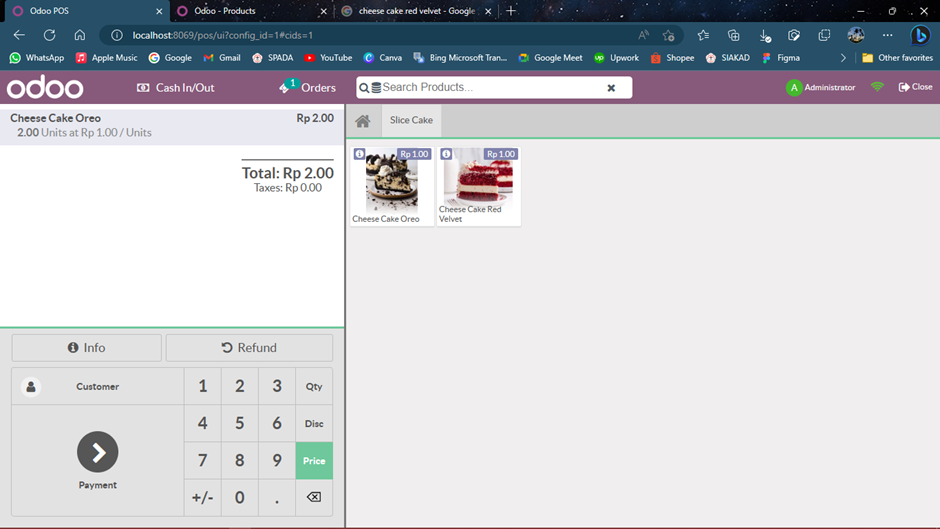Enterprise Resource Planning
Instalasi Odoo15 dan Penggunaan Mdoul Point Of Sale
- Pencarian Web Odoo
- Klik Download pada Menu Open Source
- Pada menu Download, isi biodata dan klik Odoo15 Community
dan menyesuaikan sistem operasi yang kita gunakan
- Menunggu proses Download hingga selesai
- Aplikasi Odoo berhasil terinstall
- Selanjutnya menginstall aplikasi Odoo15, Klik 2x pada aplikasi
yang sudah kita install lalu pilih bahasa inggris, karena dalam Odoo hanya ada
2 bahasa
- Aplikasi Odoo sedang menginstall
- Odoo berhasil terinstall
- Penginstallan Point Of Sale di Odoo
- Tampilan awal Point Of Sale (POS)
- Klik New Session pada tampilan awal POS, dan selanjutnya
akan muncul tampilan berikut
- Pada Opening Cash Control adalah pencatatan jumlah uang awal yang
kita punya sebelum pembukaan Toko, setelah itu kita klik Open Session
- Berikut adalah tampilan POS jika sudah memiliki Inventory
- Untuk melakukan transaksi di POS, klik pada produk dan
selanjutnya akan tertampil seperti berikut
- Menu Info adalah, info dari produk yang sudah diinputkan untuk
melanjutkan pembayaran
- Number Pad pada tampilan menu POS memiliki beberapa fungsi, semisal fungsi QTY
adalah sebagai jumlah kuantitas dari sebuah produk, Disc adalah sebagai
potogan harga dari sebuah produk, Price adalah sebagai memberi harga
manual
- Menu Payment adalah sebagai menu alat hitung pada POS, ada
beberapa pilihan seperti Cash, Bank, &
Customer Account
- Berikut adalah contoh pembayaran Cash yang mana sebelumnya kita
mengatur jumlah uang yang diberikan oleh customer, selanjutnya mengklik
bagian Invoice untuk mengeprint struk belanjaan customer, dan Customer
adalah untuk pendataan customer setelah itu klik Validate
- Berikut adalah tampilan menu setelah melakukan pembayaran
Nah itu adalah langkah bagaimana cara instalasi Odoo15 Community dan cara menjalankan modul Point Of Sale